如何在 iPhone 和 iPad 上的 iOS 12 控制中心启用夜班功能
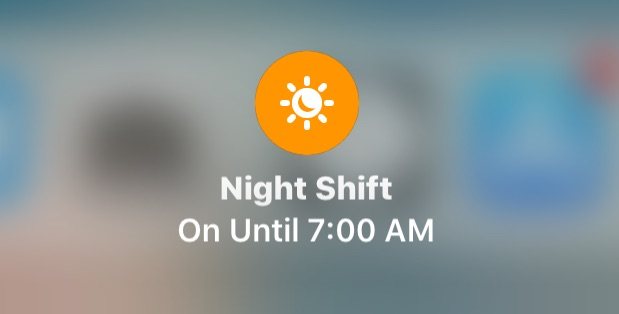
快速访问 Night Shift 在 iOS 11 和 iOS 12 中发生了变化,虽然 Night Shift 仍然可以通过 iPhone 和 iPad 上的控制中心轻松访问,但用户将不得不稍微深入挖掘以显示 Night Shift 设置开关并能够通过控制中心启用和禁用该功能。
对于不熟悉的人来说,Night Shift 是一项出色的 iOS 功能,它可以在晚上将 iPhone 或 iPad 的显示屏色调调得更暖一些,理论上有助于减轻眼睛疲劳,甚至可能通过减少蓝光来改善睡眠曝光太。 Night Shift 非常受欢迎,虽然它可能是最好的按时间表使用以在白天自动打开和关闭来了,用户还可以随时通过控制中心关闭和打开 Night Shift。在 iOS 11 中,控制中心中的 Night Shift 开关是隐藏的,但不用担心它们仍然很容易找到并根据需要进行调整。
如何在 iOS 12 的控制中心打开/关闭夜班功能
访问 iOS 12 和 iOS 11 控制中心中的 Night Shift 开关在 iPhone 和 iPad 上是相同的,但由于屏幕尺寸的原因,它可能看起来略有不同。这是它的工作原理:
- 像往常一样在 iPhone 或 iPad 上滑动以打开控制中心(从屏幕底部向上滑动)
- 点击并按住亮度设置滑块,这是带有太阳图标的滑块(iPhone 也可以进行 3D Touch 设置)
- 显示屏亮度滑块将放大并显示隐藏的“Night Shift”设置,点击它可在 iOS 11 中启用或禁用 Night Shift


如果 Night Shift 已打开,设置切换开关将为橙色并显示“Night Shift On Until (time)”,而如果 Night Shift 已禁用,它会显示该内容。控制中心夜班切换中所述的“直到”时间是在 夜班计划中设置的时间iOS,建议启用并在最温暖的可容忍设置下获得最佳效果。
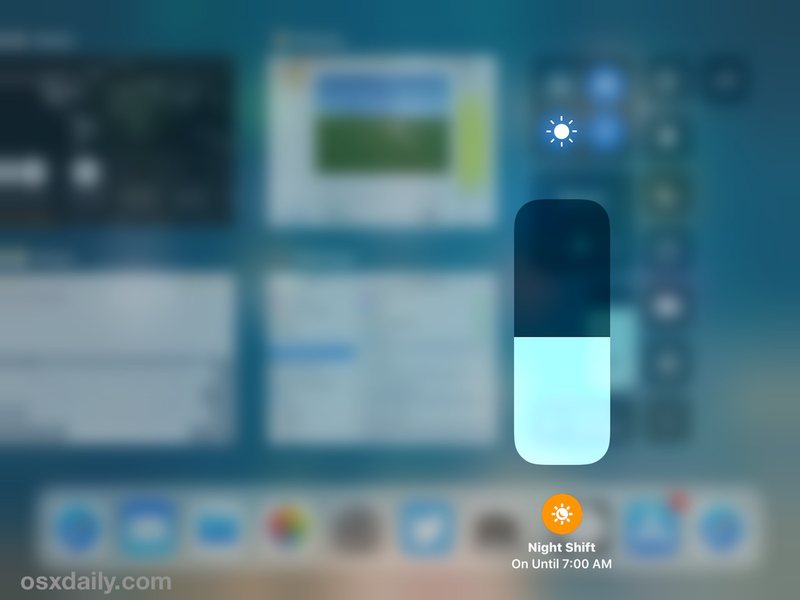
iPhone 和 iPad 用户也可以继续通过 iOS 设置应用程序访问 Night Shift,它在“显示和亮度”设置中作为“Night Shift”找到,带有用于安排、手动启用或禁用的开关,以及调整色温。
请记住,当启用 Night Shift 时,屏幕的外观会更暖。这意味着显示屏上的颜色将变得更加橙色和棕色,几乎具有棕褐色调外观。禁用 Night Shift 后,屏幕将如常显示。
这就是您在 iOS 11 控制中心访问 Night Shift 的方式!未来的 iOS 软件更新总是有可能提供一个额外的选项来直接关闭和打开 Night Shift,而无需再次长按亮度设置,就像它在 iOS 11 之前的访问方式一样,但这还有待观察。现在,只需记住点击并按住控制中心的亮度设置,您就会看到 Night Shift 开关。
